Các cách cài đặt 2 Zalo trên điện thoại Samsung mới nhất 2023
Vũ Xuân Sơn - 09:02 25/05/2023
Góc kỹ thuậtHiện nay, nhiều người dùng chưa biết Cách cài đặt 2 Zalo trên điện thoại Samsung nhằm mục đích liên lạc, trao đổi công việc. Vậy làm thế nào để sử dụng 2 tài khoản Zalo cùng một lúc, MobileCity sẽ giới thiệu cho bạn cách cài đặt 2 Zalo trên điện thoại Samsung đơn giản và hiệu quả. Mời các bạn tham khảo nhé!
Lợi ích khi sử dụng tính năng nhân đôi
Có rất nhiều lợi ích mang lại khi nhân đôi hai ứng dụng Zalo trên điện thoại Samsung, dưới đây sẽ là lợi ích chính:
Sử dụng nhiều tài khoản
Người dùng có thể chia thành các mục đích sử dụng cho mỗi công việc, xã hội với các ứng dụng gốc và ứng dụng nhân bản. Với tính năng này giúp tăng hiệu quả khi sử dụng và tận dụng tối đa tính năng hữu ích. Bên cạnh đó, người dùng sử dụng tính năng nhân bản không còn phải chuyển đổi giữa các tài khoản để đăng nhập nữa.
Dễ dàng quản lý
Ngoài ra, với tính năng nhân bản người dùng có thể hoạt động trên 2 tài khoản khác nhau dễ dàng quản lý, theo dõi.
Cách cài đặt 2 Zalo trên điện thoại Samsung
Với một thiết bị, người dùng chỉ có thể sử dụng 1 tài khoản Zalo. Tuy nhiên, với tính năng Dual Messenger và phầm mềm Parallel Space dưới đây người dùng có thể sử dụng đồng thời 2 tài khoản trên 1 ứng dụng một cách dễ dàng.
Sử dụng tính năng Dual Messenger
Dual Messenger là ứng dụng cho phép người dùng sử dụng 2 tài khoản trên cùng một ứng dụng nhắn tin một cách dễ dàng.
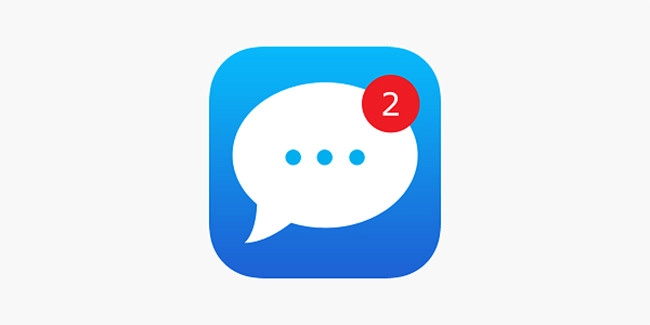
MobileCity sẽ hướng dẫn bạn sử dung tính năng Dual Messenger.
Bước 1: Mở Cài đặt > chọn Tính nâng cao.
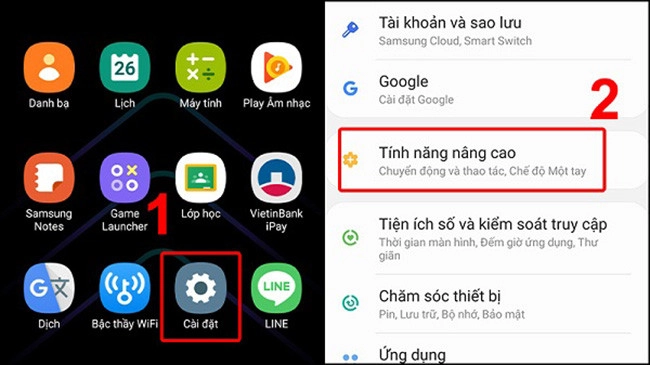
Bước 2: Chọn Dual Messenger > nhấn Kích hoạt ứng dụng Zalo.
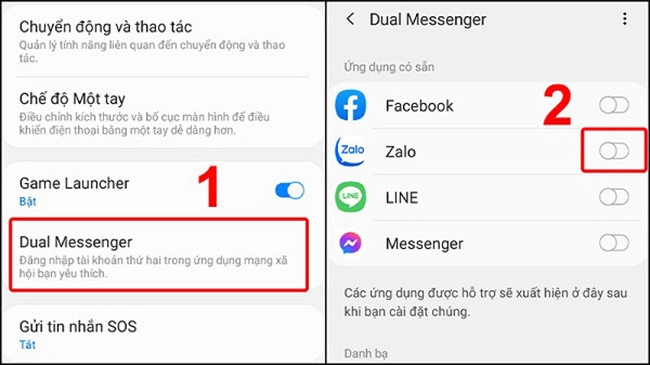
Bước 3: Nhấn chọn Cài đặt để xác nhận cài đặt 2 Zalo trên điện thoại Samsung.
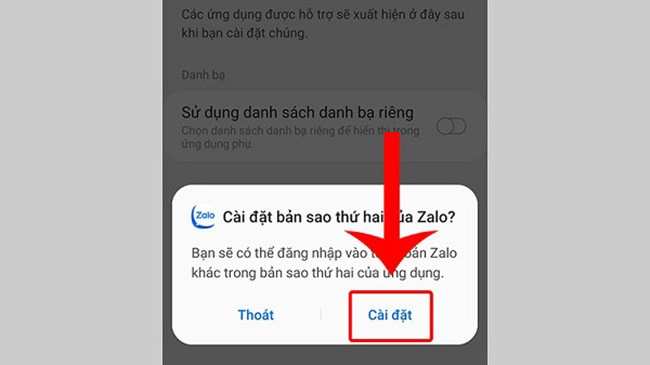
Hoàn tất quá trình cài đặt, điện thoại đã có 2 ứng dụng Zalo riêng biệt. Người dùng có thể thực hiện đăng nhập và sử dụng 2 tài khoản dễ dàng trên Dual Messenger.
Có thể bạn quan tâm:
Sử dụng phần mềm Parallel Space
Parallel Space là ứng dụng hỗ trợ người dùng đăng nhập nhiều tài khoản trên cùng một thiết bị với các thao tác đơn giản và hiệu quả.
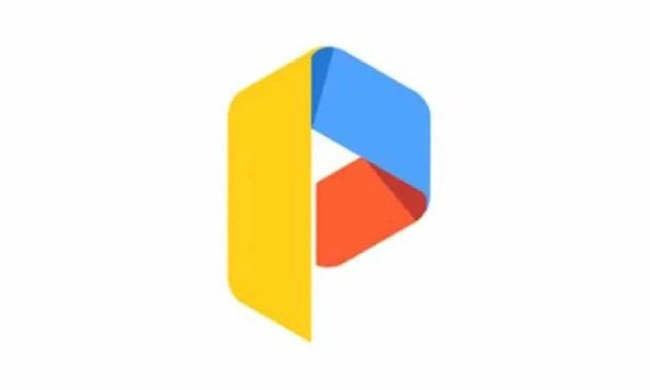
MobileCity sẽ hướng dẫn bạn sử dụng phần mềm Parallel Space.
Bước 1: Tải Parallel Space về điện thoại Samsung trên CH Play.
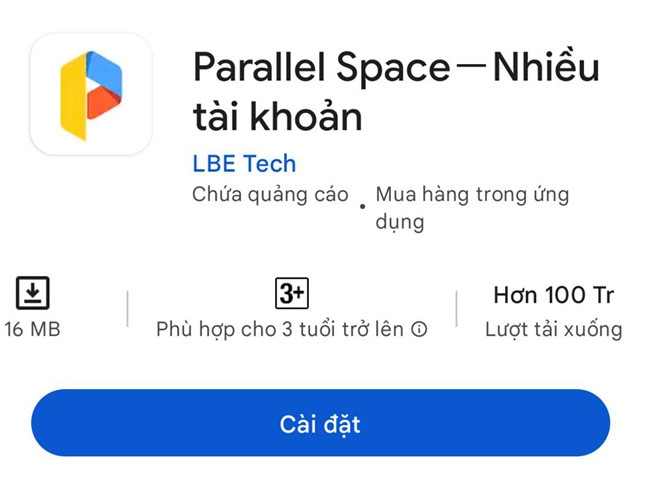
Bước 2: Mở ứng dụng Parallel Space, chọn Argee and continue rồi chọn Tiếp tục.
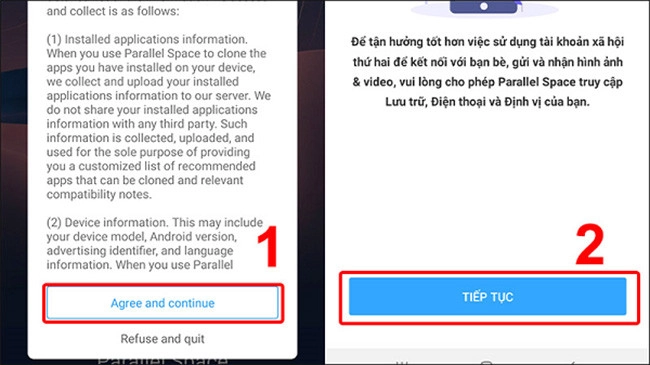
Bước 3: Nhấn Cho phép để cấp quyền cho ứng dụng quản lý cuộc gọi và vị trí thiết bị.
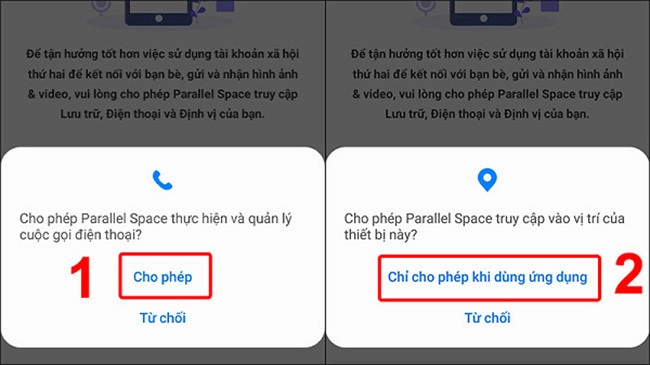
Bước 4: Nhấn Cho phép để cấp quyền cho ứng dụng vào thư viện và file phương tiện của thiết bị > Bắt đầu.
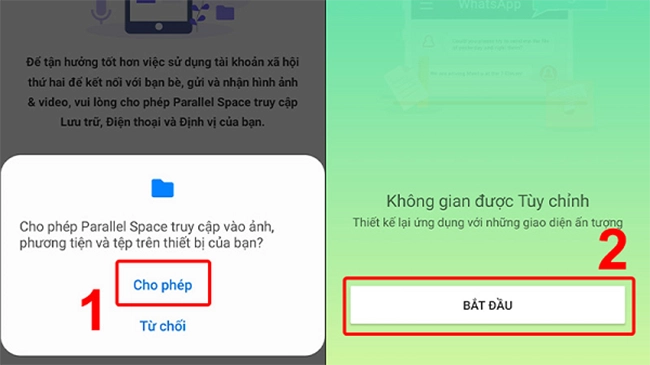
Bước 5: Chọn Zalo > nhấn Thêm vào Parallel Space > chọn Đồng ý tại giao diện ứng dụng Parallel Space.
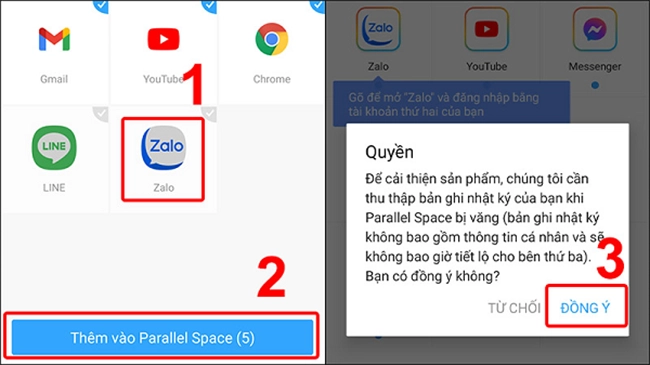
Bước 6: Nhấn chọn Zalo > chọn Cài đặt.
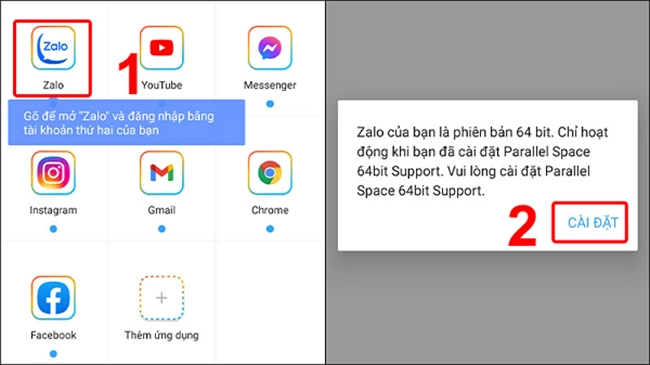
Bước 7: Chọn Cài đặt để tải Parallel Space - 64Bit Support. Quá trình tải hoàn tất, bạn mở lại ứng dụng và chọn Cho phép.
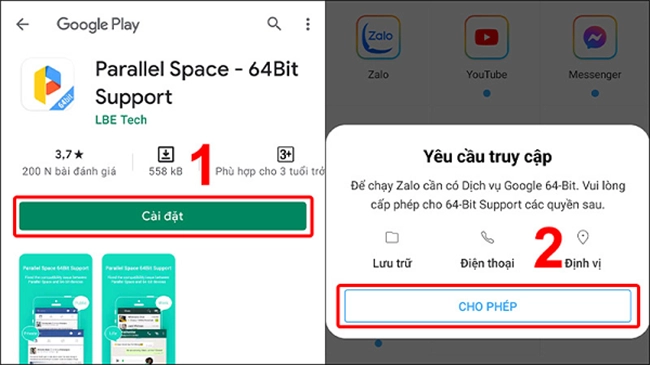
Bước 8: Chọn Cho phép để cấp quyền ứng dụng quản lý cuộc gọi và vị trí.
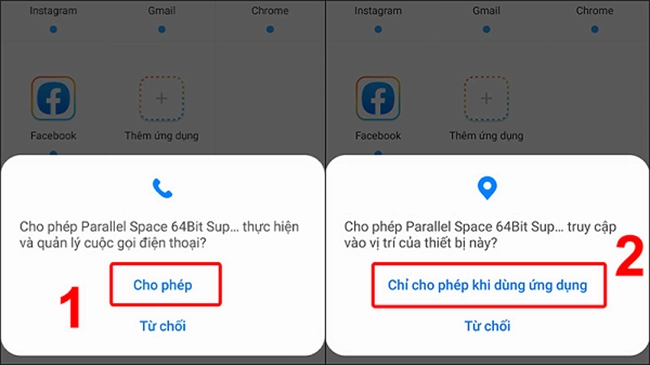
Bước 9: Cuối cùng, nhấn Cho phép để cấp quyền thực hiện ảnh và phương tiện > chọn Đăng nhập tài khoản thứ 2 của bạn trên Parallel Space.
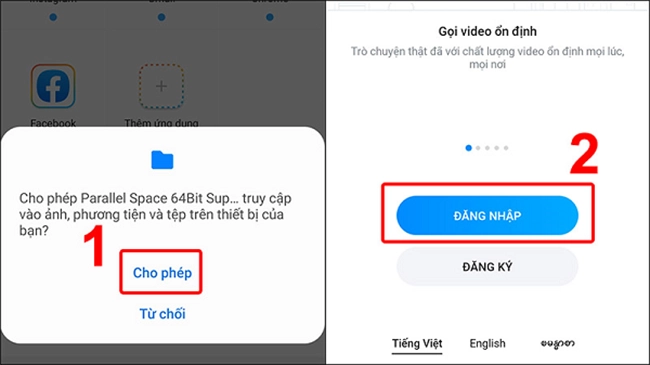
Hoàn tất quá trình cài đặt, điện thoại Samsung đã có 2 ứng dụng Zalo riêng biệt. Người dùng có thể thực hiện đăng nhập và sử dụng 2 tài khoản dễ dàng trên phần mềm Parallel Space.
Sử dụng phần mềm Dual Space
Ngoài ra, Dual Space là công cụ giúp người dùng nhân bản các ứng dụng. MobileCity sẽ hướng dẫn cách sử dụng phần mềm Dual Space.
Bước 1: Tải Dual Space trên CH Play.
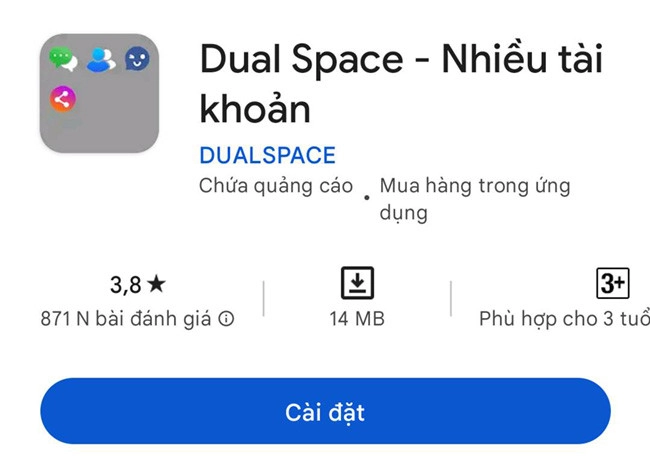
Bước 2: Cho phép ứng dụng truy cập quyền sử dụng.
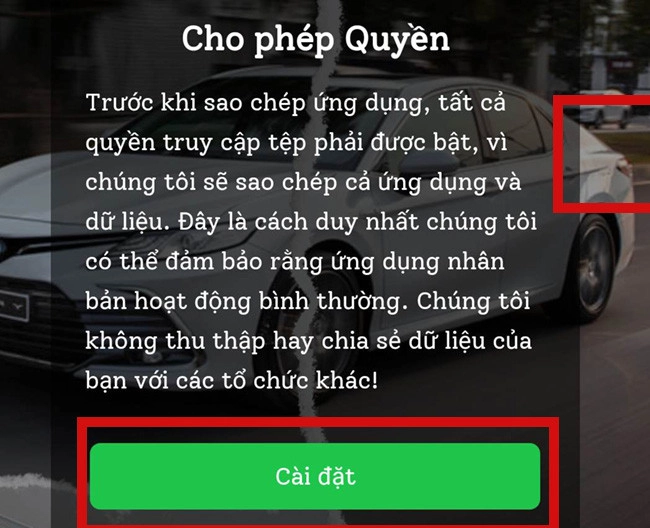
Bước 3: Thêm ứng dụng Zalo rồi đăng nhập như bình thường.
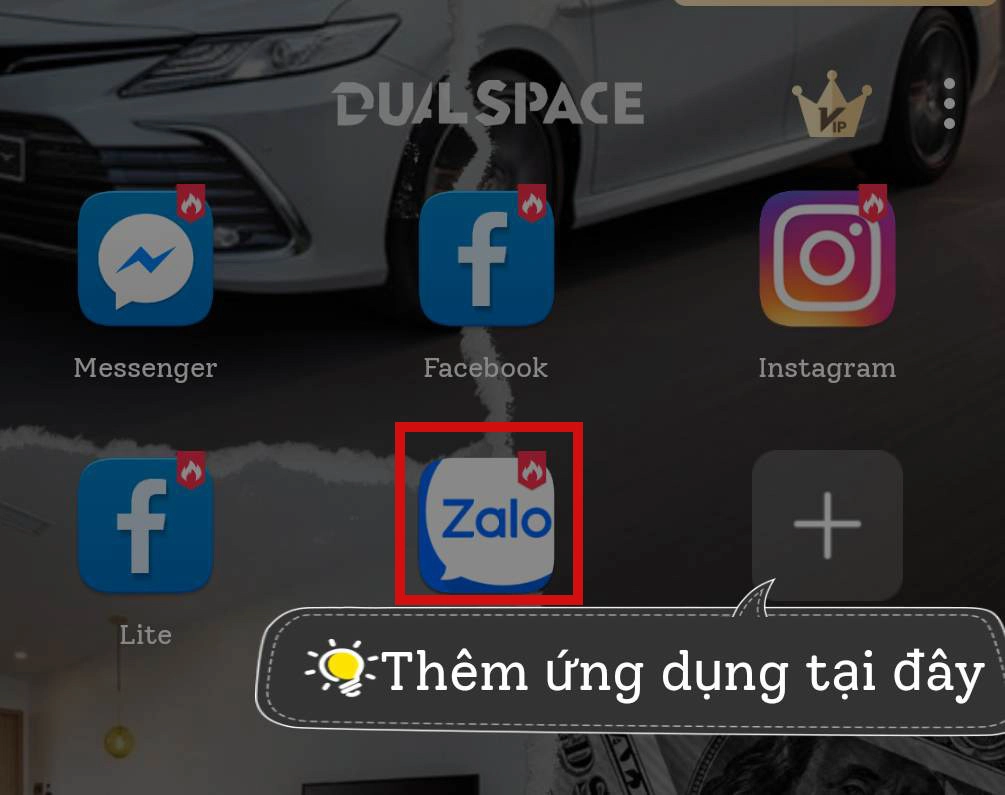
Câu hỏi liên quan
Dual Messenger có thể nhân bản 3 ứng không?
Câu trả lời: Các ứng dụng có sẵn trong điện thoại, mỗi ứng dụng chỉ được nhân bản tối đa một lần. Nếu sử dụng nhiều hơn 2 ứng dụng thì bạn cần cài đặt thêm ứng dụng hỗ trợ nhân bản khác.
Lời kết
Trên đây, là cách cài 2 Zalo trên điện thoại Samsung tương đối dễ thao tác và hiệu quả đối với người dùng. Hy vọng, qua bài viết này của MobileCity sẽ giúp cho các bạn biết thêm nhiều về cách cài đặt 2 Zalo trên điện thoại Samsung. Ngoài ra, MobileCity đang kinh doanh chiếc điện thoại Xiaomi 13 với mức giá cức kỳ hấp dẫn, hãy tham khảo ngay nhé!

















Hỏi đáp & đánh giá Các cách cài đặt 2 Zalo trên điện thoại Samsung mới nhất 2023
0 đánh giá và hỏi đáp
Bạn có vấn đề cần tư vấn?
Gửi câu hỏi